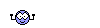Buenas tardes amigos, como prometí hace algún tiempo aquí les traigo una explicación detallada, paso por paso, sobre cómo utilizar los módulos del reason dentro del Reaper (Audio y MIDI). Primero que nada deben tomar en cuenta que dentro del Reaper existen diversas opciones para controlar su actividad como maestro o esclavo una vez se haya inciado una conexión ReWire. En esta oportunidad sólo hablaré del uso de los módulos de Reason dentro del Reaper. Para que esta modalidad logré su función deben ir dentro del Reaper a "Options->Preferences...->Plug-ins". Allí van a encontrar éstas opciones de las que hablé anteriormente. Para que Reaper pueda crear conexiones ReWire en general deben activar "ReWire mixer support (act as a ReWire mixer, show ReWire devices in plug-ing browser". Luego de esto también deben activar también:
*Auto-open panels when opening ReWire devices (Con esta opción podrán hacer que el Reason se active automáticamente cuando carguen el plug-in "ReWire: Reason")
*Run FX on stop when ReWire devices are active (con esta opción las colas de efectos detendrán su proceso cada vez que el Reason esté activo)
Cabe mencionar que si van a utilizar sus Pianos/Teclados o demás controladores dentro del Reaper deben desactivar los mismos dentro del Reason para que no existan problemas de comunicación.
Aquí les dejo un archivo comprimido .rar. Dentro de éste encontrarán dos archivos que serán tomados como referencia en la explicación que se expone a continuación (son 2 Plantillas, una para utilizarla dentro del Reaper y otra para Reason):
http://stashbox.org/323977/Reason%2BReaper.rar
1) Carguen Reaper
2) Hagan clic derecho en la lista de pistas (track list) e inserten pista como plantilla (Insert Track as Template). La lista de pistas de Reaper esta ubicada en la parte izquierda, debajo de la barra de herramientas (toolbar). La plantilla que han de cargar la conseguirán haciendo clic en "Open template..."
3) En la ventana que aparece busquen el archivo "Reason Template.RTrackTemplate" que se encuentra dentro del archivo .rar que les proporcioné anteriormente.
4) Al cargar esta plantilla Reason se activará automáticamente.
5) Dentro del Reason deben ir a "File->Open..." y localizar el archivo "Reaper Template.rns".
Plantilla Reaper:
[ Imagen no disponible ]
Plantilla Reason:
[ Imagen no disponible ]
Hasta ahora sólo hemos preparado el terreno para comenzar. Me voy a enfocar en la lógica del trabajo para que luego ustedes puedan crear sus propias plantillas y así mejorar el flujo de su trabajo. Tomemos como punto de partida la pista "Hardware Device" dentro de Reaper y el módulo de conexiónes de audio del Reason con el mismo nombre:
A) Hardware Device: dentro del Reason, este aparato se encarga de administrar las entradas y salidas de audio. Ya que muchos de nosotros queremos en su mayoria que cada uno de los módulos del Reason tengan su propia pista dentro del Reaper debemos obviar el uso del "Mixer" dentro de Reason ya que si conectamos todos nuestros módulos al mixer y luego éste al "Hardware Device" sólo tendremos una entrada estéreo dentro del Reaper y por ende todos los módulos sonarán por esta salida estéreo del Reason. Dentro del Reaper, la pista "Hardware Device" se va a encargar de distribuir en otras pistas las señales MIDI que se envíen al Reason y las señales de Audio que se reciban de los módulos del Reason. Todos los módulos del Reason deben ser conectados al panel trasero del Hardware Device por medio de sus salidas (1, 2, 3, 4, 5, etc., todos deberían ser conectados en pares, es decir, por ejemplo el NN-XT deben ser conectado en 1/2 para que asi tengamos "canal izquierdo" y "canal derecho" -sólo hay un caso especial: el Substractor. este módulo es mono y por ende es mejor conectarlo a una sola salida)
1) Haga clic sobre el botón "I/O" de la pista "Hardware Device" (este botón se encuentra justo en el lado derecho del nombre del canal).
2) En la ventana que aparece busque "Track Channels" y vea que tiene más de dos canales habilitados. Esta opción es realmente importante porque por medio de esta configuración tendremos la posibilidad de que todos los modúlos del Reason ingresen por canales distintos al Reaper y a su vez éstos puedan ser distribuidos en otras pistas. Es decir, si colocamos allí "4", entonces sólo podremos escuchar cuatro canales provenientes del Reason: 1/2 y 3/4 (estéreo) o 1, 2, 3, y 4 (mono). Cierre esta ventana
3) Haga clic sobre el botón "FX" de la pista "Hardware Device". En la ventana que aparece a continuación vamos a encontrar el plug-in "ReWire: Reason".
4) El plug-in "ReWire: Reason" nos va a permitir la conexión de audio y MIDI entre el Reaper y el Reason. Este plug-in tiene diversas pestañas (por ahora sólo hablaremos de las que nos interesan):
*MIDI Send to ReWire: esta pestaña se encarga de administrar los canales MIDI del Reaper a cada uno de los módulos del Reason. Por medio de ésta podremos asignar cada módulo del reason a un canal diferente del Reaper y así poder tocar nuestro teclado para cada uno de ellos por separado.
*Audio From ReWire: esta pestaña se encarga de administrar los canales de audio del Reason dentro del Reaper. Por medio de éste podremos escuchar en pistas separadas los distintos módulos del Reason y así utlizar el Reaper como un mezclador.
B) AUDIO FROM REASON: Esta carpeta contiene pistas que reciben audio desde el Reason por separado, es decir, cada una de ellas recibe audio de un módulo diferente. Esto puede comprobarse al hacer clic sobre el botón "I/O" de cualquiera de estas pistas. Alli veremos que los envíos desde la pista "Hardware Devices" tienen canales distintos asignados:
[ Imagen no disponible ]
[ Imagen no disponible ]
C) MIDI TO REASON: Esta carpeta contiene pistas que pueden ser utilizadas para grabar información MIDI. Cada una de estas pistas esta enviada a un canal MIDI distinto para que así podamos tocar cada uno de los instrumentos del Reason por separado. Como pueden comprobar, al hacer clic en el botón "I/O" de cualquiera de estas pistas los envíos (sends) estan configurados de manera que envíen por medio de un canal en específico (1, 2, 3, 4, etc.) información MIDI al Reason:
[ Imagen no disponible ]
[ Imagen no disponible ]
Esta explicación no intenta basarse en un concepto o procedimiento definido, sólo traté de arrojar algo de luz en cada una de las situaciones que nos encontraremos cuando deseamos utilizar el Reason de Esclavo y el Reaper de Maestro. Espero les haya servido de algo la información.
Saludos
*Auto-open panels when opening ReWire devices (Con esta opción podrán hacer que el Reason se active automáticamente cuando carguen el plug-in "ReWire: Reason")
*Run FX on stop when ReWire devices are active (con esta opción las colas de efectos detendrán su proceso cada vez que el Reason esté activo)
Cabe mencionar que si van a utilizar sus Pianos/Teclados o demás controladores dentro del Reaper deben desactivar los mismos dentro del Reason para que no existan problemas de comunicación.
Aquí les dejo un archivo comprimido .rar. Dentro de éste encontrarán dos archivos que serán tomados como referencia en la explicación que se expone a continuación (son 2 Plantillas, una para utilizarla dentro del Reaper y otra para Reason):
http://stashbox.org/323977/Reason%2BReaper.rar
1) Carguen Reaper
2) Hagan clic derecho en la lista de pistas (track list) e inserten pista como plantilla (Insert Track as Template). La lista de pistas de Reaper esta ubicada en la parte izquierda, debajo de la barra de herramientas (toolbar). La plantilla que han de cargar la conseguirán haciendo clic en "Open template..."
3) En la ventana que aparece busquen el archivo "Reason Template.RTrackTemplate" que se encuentra dentro del archivo .rar que les proporcioné anteriormente.
4) Al cargar esta plantilla Reason se activará automáticamente.
5) Dentro del Reason deben ir a "File->Open..." y localizar el archivo "Reaper Template.rns".
Plantilla Reaper:
[ Imagen no disponible ]
Plantilla Reason:
[ Imagen no disponible ]
Hasta ahora sólo hemos preparado el terreno para comenzar. Me voy a enfocar en la lógica del trabajo para que luego ustedes puedan crear sus propias plantillas y así mejorar el flujo de su trabajo. Tomemos como punto de partida la pista "Hardware Device" dentro de Reaper y el módulo de conexiónes de audio del Reason con el mismo nombre:
A) Hardware Device: dentro del Reason, este aparato se encarga de administrar las entradas y salidas de audio. Ya que muchos de nosotros queremos en su mayoria que cada uno de los módulos del Reason tengan su propia pista dentro del Reaper debemos obviar el uso del "Mixer" dentro de Reason ya que si conectamos todos nuestros módulos al mixer y luego éste al "Hardware Device" sólo tendremos una entrada estéreo dentro del Reaper y por ende todos los módulos sonarán por esta salida estéreo del Reason. Dentro del Reaper, la pista "Hardware Device" se va a encargar de distribuir en otras pistas las señales MIDI que se envíen al Reason y las señales de Audio que se reciban de los módulos del Reason. Todos los módulos del Reason deben ser conectados al panel trasero del Hardware Device por medio de sus salidas (1, 2, 3, 4, 5, etc., todos deberían ser conectados en pares, es decir, por ejemplo el NN-XT deben ser conectado en 1/2 para que asi tengamos "canal izquierdo" y "canal derecho" -sólo hay un caso especial: el Substractor. este módulo es mono y por ende es mejor conectarlo a una sola salida)
1) Haga clic sobre el botón "I/O" de la pista "Hardware Device" (este botón se encuentra justo en el lado derecho del nombre del canal).
2) En la ventana que aparece busque "Track Channels" y vea que tiene más de dos canales habilitados. Esta opción es realmente importante porque por medio de esta configuración tendremos la posibilidad de que todos los modúlos del Reason ingresen por canales distintos al Reaper y a su vez éstos puedan ser distribuidos en otras pistas. Es decir, si colocamos allí "4", entonces sólo podremos escuchar cuatro canales provenientes del Reason: 1/2 y 3/4 (estéreo) o 1, 2, 3, y 4 (mono). Cierre esta ventana
3) Haga clic sobre el botón "FX" de la pista "Hardware Device". En la ventana que aparece a continuación vamos a encontrar el plug-in "ReWire: Reason".
4) El plug-in "ReWire: Reason" nos va a permitir la conexión de audio y MIDI entre el Reaper y el Reason. Este plug-in tiene diversas pestañas (por ahora sólo hablaremos de las que nos interesan):
*MIDI Send to ReWire: esta pestaña se encarga de administrar los canales MIDI del Reaper a cada uno de los módulos del Reason. Por medio de ésta podremos asignar cada módulo del reason a un canal diferente del Reaper y así poder tocar nuestro teclado para cada uno de ellos por separado.
*Audio From ReWire: esta pestaña se encarga de administrar los canales de audio del Reason dentro del Reaper. Por medio de éste podremos escuchar en pistas separadas los distintos módulos del Reason y así utlizar el Reaper como un mezclador.
B) AUDIO FROM REASON: Esta carpeta contiene pistas que reciben audio desde el Reason por separado, es decir, cada una de ellas recibe audio de un módulo diferente. Esto puede comprobarse al hacer clic sobre el botón "I/O" de cualquiera de estas pistas. Alli veremos que los envíos desde la pista "Hardware Devices" tienen canales distintos asignados:
[ Imagen no disponible ]
[ Imagen no disponible ]
C) MIDI TO REASON: Esta carpeta contiene pistas que pueden ser utilizadas para grabar información MIDI. Cada una de estas pistas esta enviada a un canal MIDI distinto para que así podamos tocar cada uno de los instrumentos del Reason por separado. Como pueden comprobar, al hacer clic en el botón "I/O" de cualquiera de estas pistas los envíos (sends) estan configurados de manera que envíen por medio de un canal en específico (1, 2, 3, 4, etc.) información MIDI al Reason:
[ Imagen no disponible ]
[ Imagen no disponible ]
Esta explicación no intenta basarse en un concepto o procedimiento definido, sólo traté de arrojar algo de luz en cada una de las situaciones que nos encontraremos cuando deseamos utilizar el Reason de Esclavo y el Reaper de Maestro. Espero les haya servido de algo la información.
Saludos